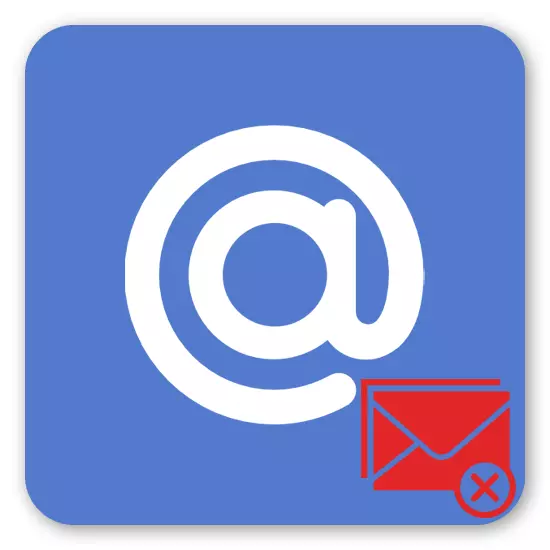
ائپوٽ عام طور تي حقيقي معلومات بيحد بدلجي اچي، جنهن صارفين جي بدران هڪ وڏي تعداد ۾ گڏ مقابلو لاڳو ڪن، اھو صارفپسپس پاتٽس ۽ خدمتون ڏسي ٿو. ڪجھ سبسڪرپشن مڪمل طور تي استعمال ڪندڙ جي ڪنارن تي مشتمل آهي - اهو اڪثر ڪري ٿو جڏهن ڪجهه خاص سائيٽ جا مالڪ آهن، انهن جي سبسڪرائيبرز کي حاصل ڪرڻ جي لاء سڀ اي ميل ٺاهڻ. خوشقسمتي سان، ميل. هر شي کي ختم ڪرڻ ۾ مشڪل نه هوندو جيڪو هاڻي وڌيڪ دلچسپي نٿو رکي.
ميل ۾ ميلن کان ٻيهر حاصل ڪيو
غير ملڪي اي ميل لاء، صارفين کي فعال طور تي ٽئين پارٽي جو حل استعمال ڪيو جيڪي توهان کي غير معقول ميلن کان جلد ختم ڪرڻ جي اجازت نه ڏين. پر صرف ايميل ايس جا ٻيا صارف آهن ۽ ناپسنديده پيغامن جي تقاضا؛ انهن جي دستياب سببن لاء. انهي جي مهرباني، انهن کي گهٽ ۾ گهٽ اسپام جي تعداد کي گهٽائڻ جي لاء سفارش ڪئي وئي آهي.طريقو 1: بندش جو انتظام
ميل ۾ ميلنگ جي دستي انتظام جو امڪان گهڻو وقت اڳ نه ڏٺو. ڪجھ به ايترو پري ٻين وڏين ميل سروسز تي فخر نه ڪندو آهي، جيڪو انهن جي پس منظر تي شايد منافقت سان مختص ڪيو ويو آهي. هي اوزار مختلف سائيٽن تي سڀني سائيٽن تي سڀني جي رڪنيت کي ترتيب ڏئي ٿو: توهان انهن کي هڪ مخصوص پتي کي منسوخ ڪري سگهو ٿا، پنهنجي رڪنيت سان گڏ ملن ٿا.
- پنهنجي ميل ڏانهن وڃو ۽ اوپري سا corner ي ڪنڊ ۾ توهان جي هيٺ ڏنل ايڊريس تي ڪلڪ ڪريو. ڊراپ ڊائون لسٽ مان، اختيار کي منتخب ڪريو "ميل سيٽنگون".
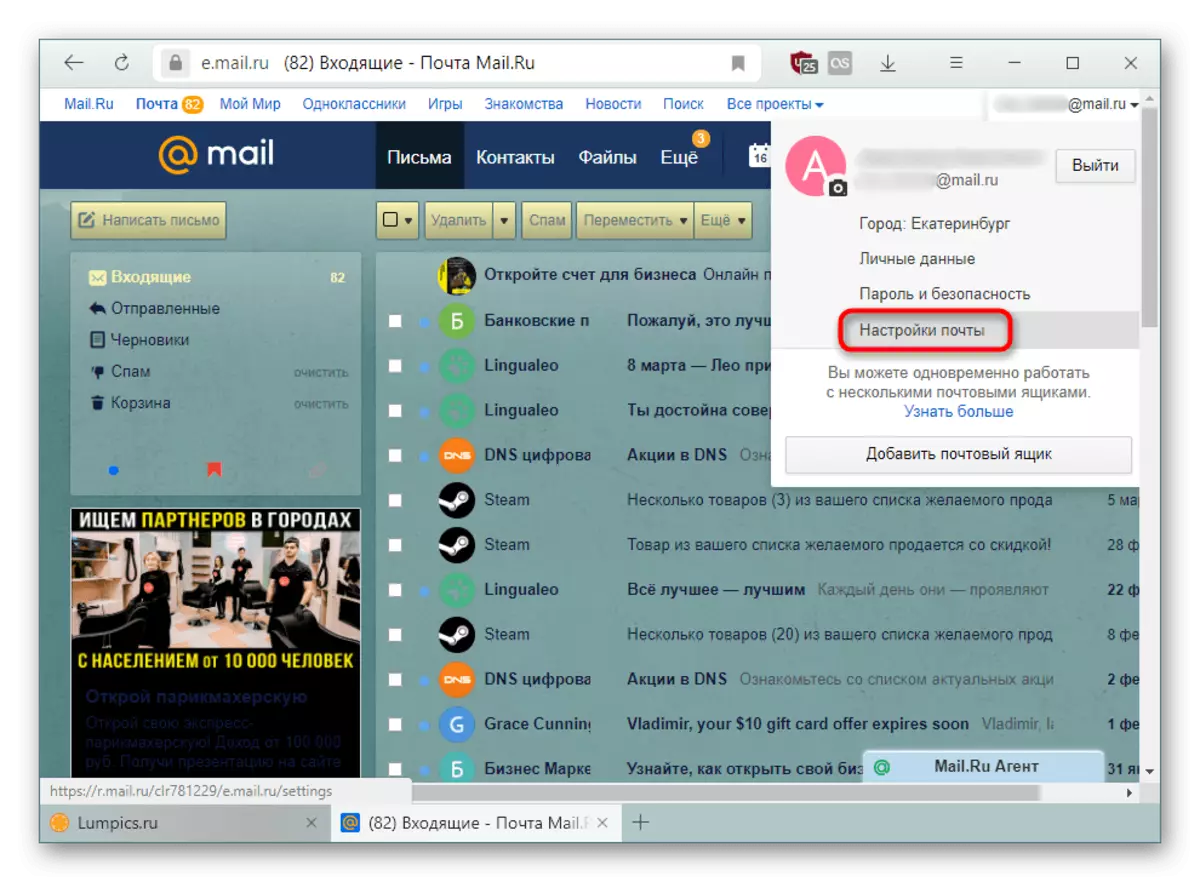
- کاٻي پاسي، کاٻي پاسي، "ميلنگنگ" ڏانهن منتقل ڪريو.
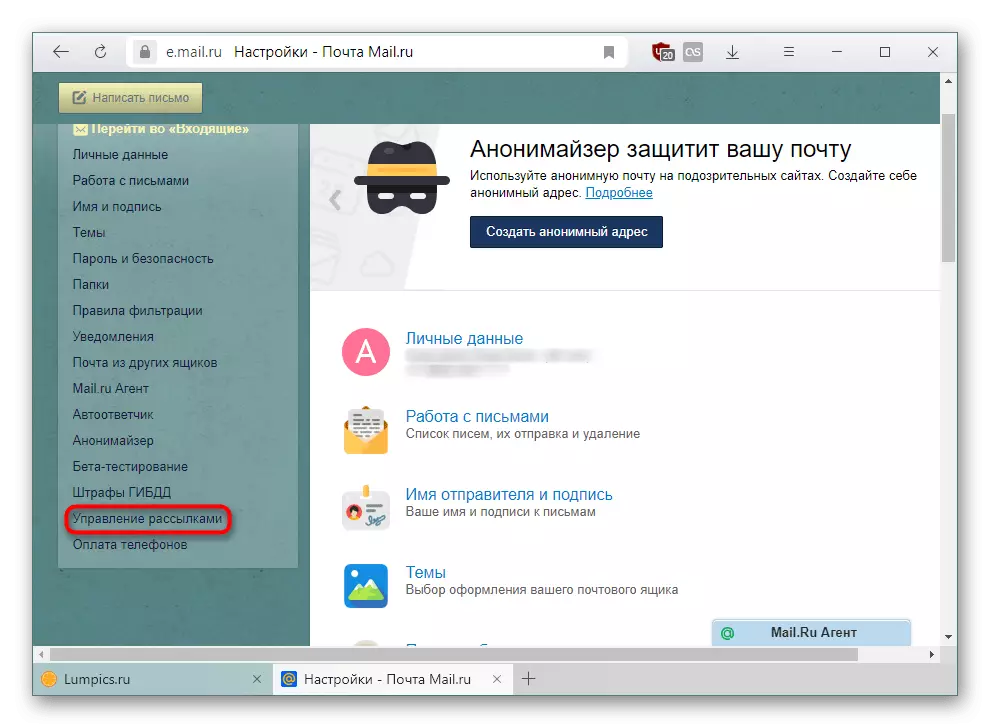
- هتي توهان ٽپال جي هڪ فهرست کي ميل جي فهرست ڏسندا. انهن مان ڪنهن کان سادي طور تي ختم ڪيو وڃي - انهي سروس جي سامهون مناسب بٽڻ تي ڪلڪ ڪريو، جنهن جا خط ڏسڻ نٿا چاهين.
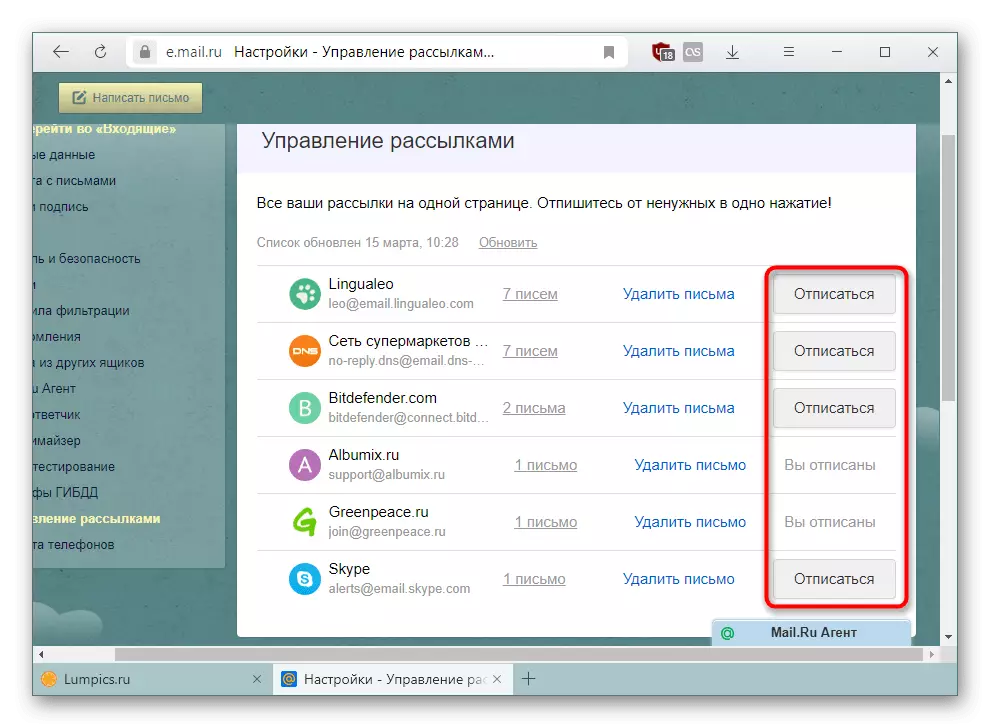
مهرباني ڪري نوٽ ڪريو ته توهان هڪ دٻي مان پيغام ختم نه ڪيو، پر هن کان پيغام ختم نه ڪيو آهي، مستقبل ۾ اهو رڪنيم بوڪ وي لسٽ ۾ لنگهي رهيو ". ان کي ڪئين هٽايو، اسان هيٺ ڏسنداسين.
- جيڪڏهن ڪجهه خطاب نامعلوم هئا، ڏسو ته هو ڪهڙن اکرن تي ڪلڪ ڪري ٿو، اکرن جي تعداد سان ڪلڪ ڪري ٿو.
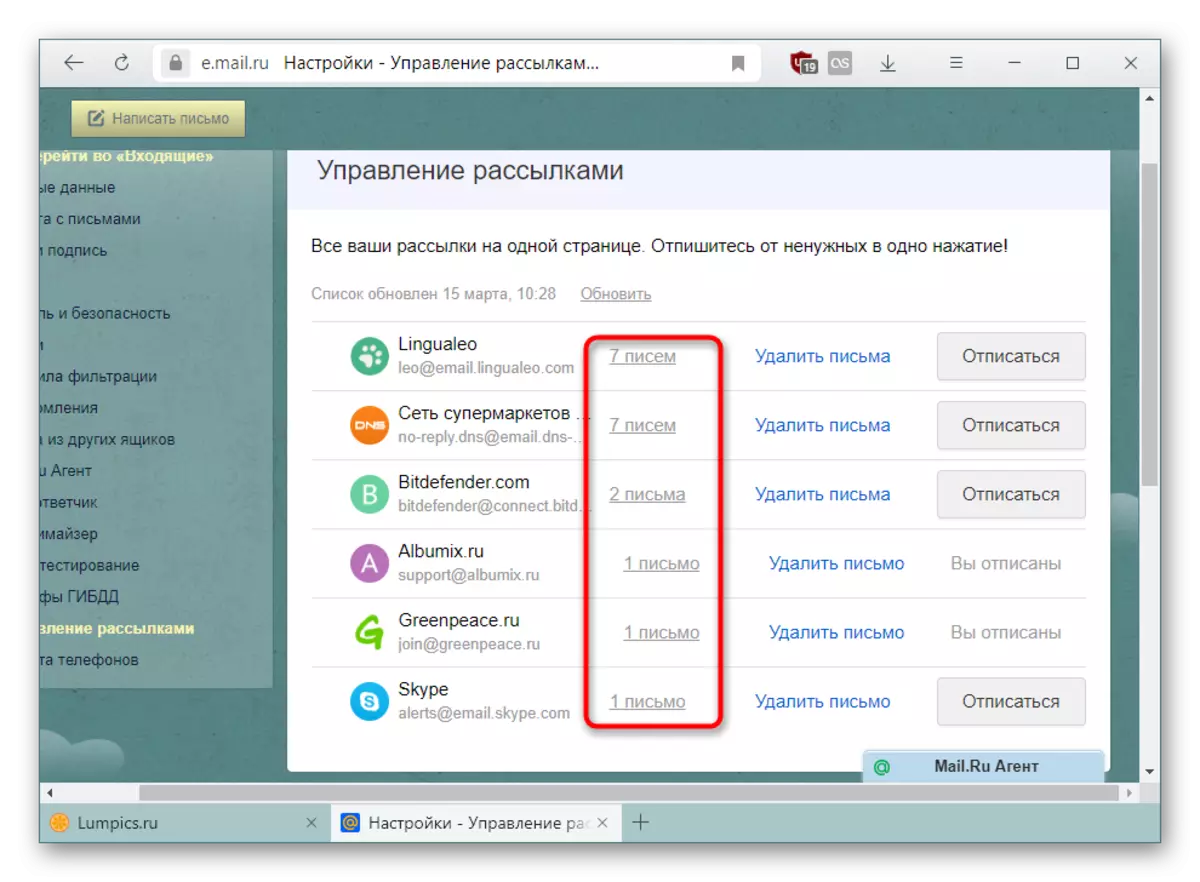
سڀني پيغامن سان گڏ هڪ نئون ٽيب جيڪو چونڊيل اي ميل موڪلي ويندي.
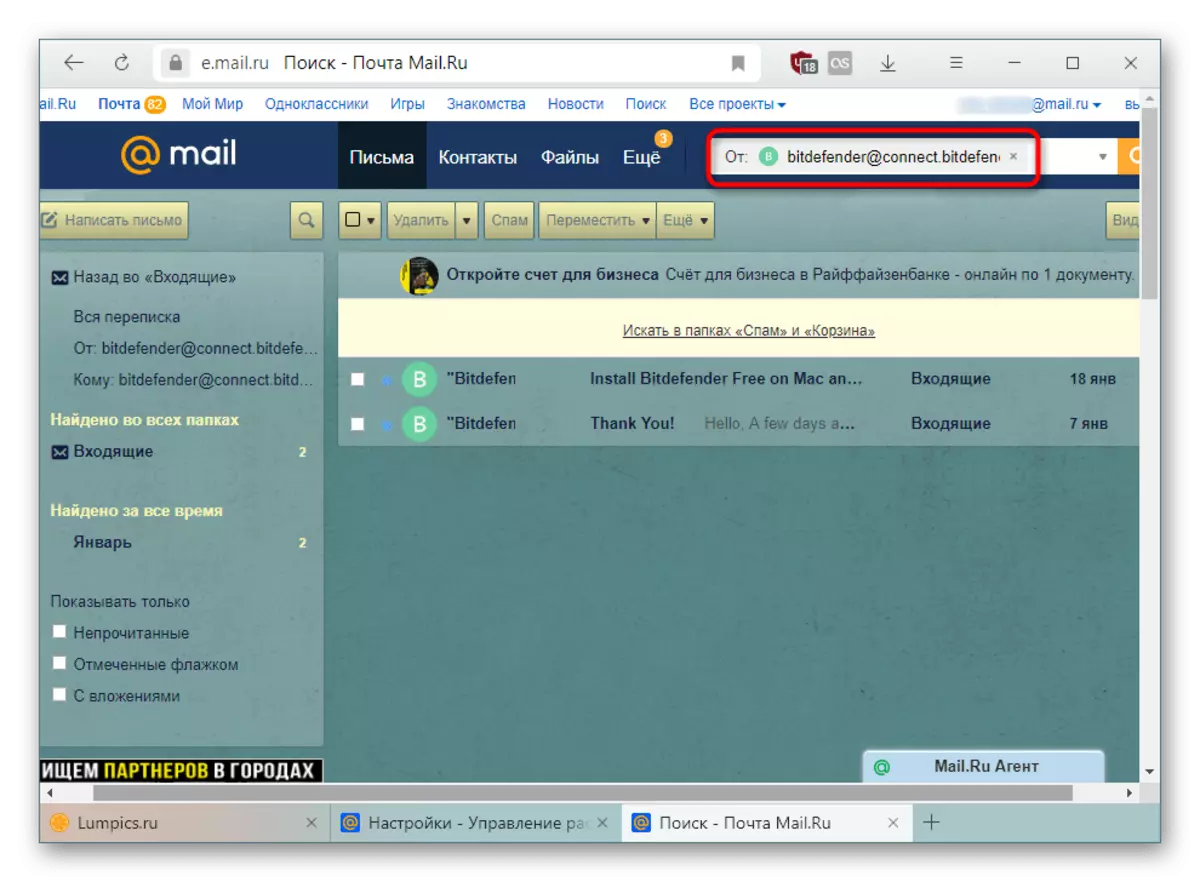
سبسڪرپشن سان گڏ، "ايندڙ" ايندڙ "خطن مان جلدي ختم ڪرڻ، جنهن جو پتو هر وقت لاء موڪليو ويو. ڪلڪ ڪريو "حذف" لنڪ، ۽ جيڪڏهن ضروري هجي، توهان انهن کي بحال ڪري سگهو ٿا، پر صرف پيج کي اپڊيٽ يا بند ڪيو ويندو آهي.
- اهو نوٽ ڪرڻ ضروري آهي ته صابڪرائيبوبو جو ريفريش اصل وقت ۾ نه ٿئي. آخري چيڪ جي تاريخ ڏسڻ جي پڪ ڪريو، ۽ جيڪڏهن اهو موجوده طور تي موجوده کان ڌار ڪيو وڃي، دستي چيڪ لاء "تازه ڪاري" تي ڪلڪ ڪريو.
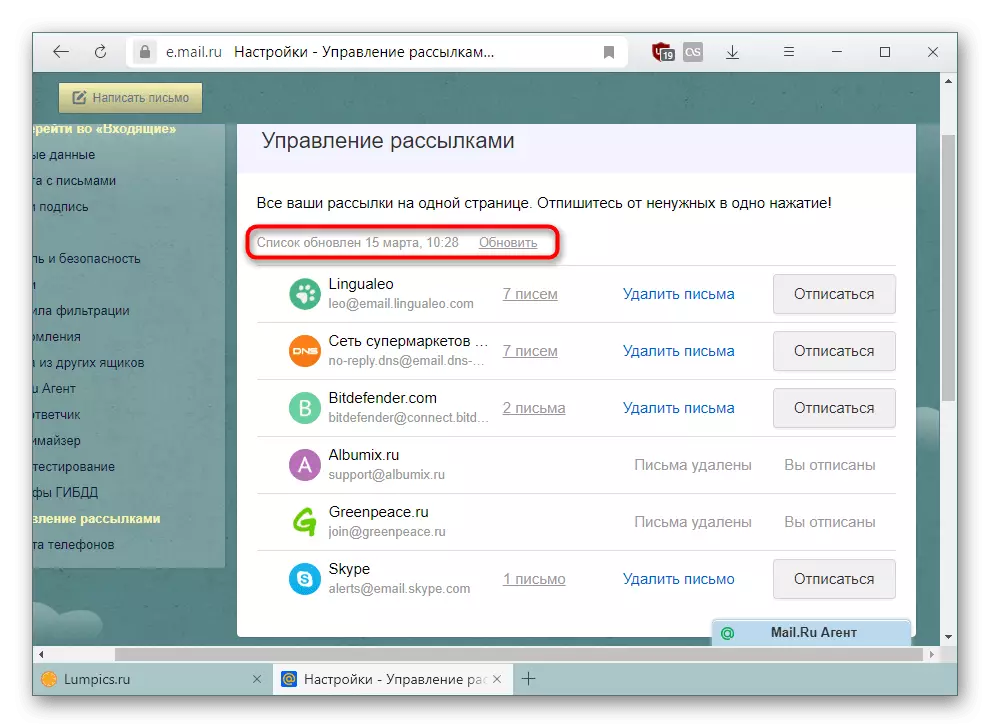
جئين جئين توهان هيٺيان بند ڪري سگهو ٿا، وقت به غرل طور تي گم ٿيل آهن، ته هتي اچڻ جي لاء سبسڪرت ۾ شامل ٿي چڪا، پر انهن کان معلومات تي مشتمل هوندي.
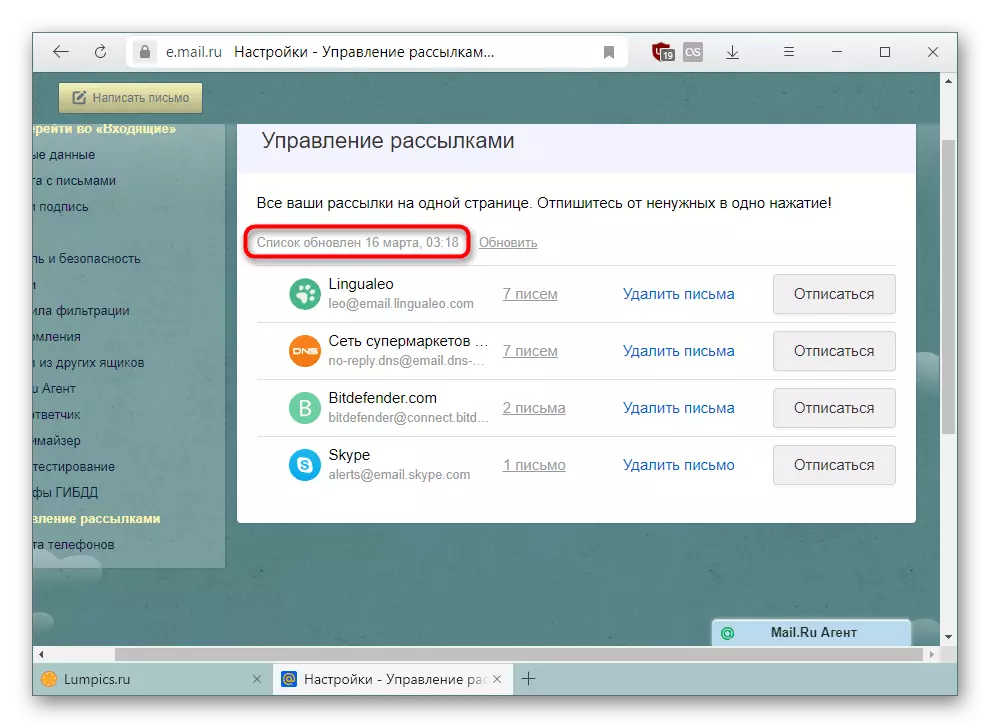

صرف مٿي، اسان چيو ته تجريدي خانن جي پٺيان اچڻ بعد توهان جي فهرست ۾ "توهان ان مان" اندر "انبورس" ۾ ڏنل آهي. انهن پتي کي مڪمل طور تي ختم ڪرڻ لاء انهن جي رڪنيت مان نجات حاصل ڪرڻ لاء موڪليو.
اهڙي طريقي جي مائنس کي خاص طور تي ڏيکاريل سبسڪرپشن کي محدود ڪرڻ آهي. اصل زندگي ۾، اهو گهڻو ڪجهه آهي، ۽ پوء اسان ٻڌائينداسين ته هڪ وڌيڪ سستي اسٽينڊنگ ڪيئن پيدا ڪجي.
طريقو 2: دستي مشش
ميل سائيٽن لاء ٺاهيل مختلف سهولتون ۽ ٻيا وسيلا مهيا ڪيل طريقا جي فهرست ۾ استعمال ٿيل آهن 1. سبب توهان اصل ۾ هڪ اهڙو ئي صارف آهي. هن جي نظر ۾، جيڪو صارف جي اي ميل اشتهاربازي ۾ اچي ويو، وينرز، همراهه، ٽرينس، ٽرينس ۽ ٻين بي فائدي واري معلومات سان خط حاصل ڪندا. عام طور تي، هر وقت اهو انهن مان هڪ ڊيٽابيس مان هڪ استعمال ڪندي مختلف سيٽن مان ايندو آهي. هن صورتحال ۾، توهان کي دستي طور تي ختم ڪرڻ گهرجي، ۽ اهو مختلف طريقن سان ڪيو ويندو آهي.
اختيار 1: ميل ذريعي
ميل.URIST اشتهارن جي خطن کي جلدي ختم ڪرڻ، هڪ خاص پوسٽل ايڊريس مان ختم ٿيڻ جي اجازت آهي، "اهم" نشان سان خط حاصل ڪرڻ جو موقعو برقرار رکڻ. اهو لاڳو ٿئي ٿو مثال طور، آن لائين اسٽورن ڏانهن: توهان رعايت ۽ پروموشن سان نيوز ليٽر حاصل ڪرڻ بند ڪيو، پر آرڊر جي ڪميشن جاري رهندي.
- ميل تي وڃو ۽ ان موڪليندڙ جو پيغام کوليو، جنهن کي توهان وڌيڪ دلچسپ نه آهيو.
- عنوان هيٺ، لنڪ ڳوليو "ان سبسڪرائب ڪريو" ۽ ان تي ڪلڪ ڪريو.
- هڪ سوال ظاهر ٿيندو ته ڇا توهان صرف خط کي ختم ڪرڻ جي ضرورت يا اضافي کي ختم ڪرڻ جي ضرورت آهي. اختيار چونڊيو جيڪو توهان چاهيو ٿا ۽ توهان جي ارادن جي تصديق ڪريو.
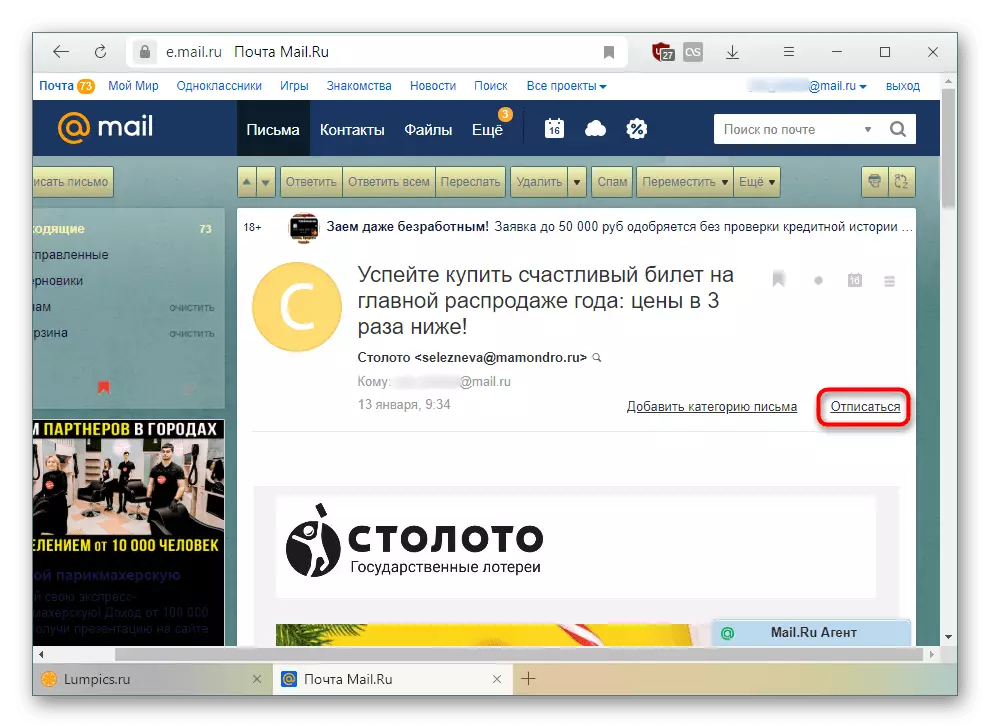

هي اختيار، ٻيهر، هڪ ئي سبب نه آهي ته هڪ ئي سبب آهي ته ساڳيو اشتهار ٻئي طرف "اهم" کي "اهم" ٺاهڻ "اهم" ٺاهڻ يا پيغام ٺاهي سگهجي ٿو.
اختيار 2: مڪمل رڪارڊنگ
اهو طريقو سڀني کان اثرائتو سمجهيو ويندو آهي ڇاڪاڻ ته اهو صرف هڪ خاص خاني مان نه ٿو ڪري، پر هڪ خاص ڪمپني جي پوري ڊيٽابيس مان توهان جي اي ميل کي خارج ڪري ٿو. اهي ڪمپنيون عام طور تي مارڪيٽنگ آهن، تجزياتي ۽ تحقيقاتي ادارا جنهن جي اليڪٽرانڪشين کي مختلف سهولتون ورهائي. سادا رکو، اهي وچولي آهن جيڪي اشتهارن واري نيوز ليٽر کي منظم ڪن ٿا، ۽ انهن مان ناسوہionsionion سان ايندڙ خطن کي ختم ڪري ٿو.
- اشتهاربازي جو خط کوليو، ان کي ختم ڪريو. آخري لائينن کي هڪ اطلاع هجڻ گهرجي جيڪو توهان نيوز ليٽر جي رڪنيت حاصل ڪئي آهي، پر توهان ڪنهن به وقت ان سبسڪرائب ڪري سگهو ٿا. مهيا ڪيل لنڪ تي ڪلڪ ڪريو.
- توهان کي سبسڪرپشن جي ڪامياب منسوخي جو هڪ نوٽيس ملندو. وينڊر تي ڀاڙڻ تي منحصر آهي، هڪ رڪنيت، صفحي جي ظاهري، ٻولي ۽ ٻين عنصرن کي مختلف هوندو. ايڊريس بار ۾، توهان ڏسي سگهو ٿا ته رڪارڊنگ اچي رهيو آهي ته اهو سڀ کان وڌيڪ ثالث آهي.
- جيڪڏهن متن روسي ۾ نه آهي، گهڻو ڪري، ان جي آخر ۾ هڪ لنڪ "ان سبسڪرائب" - ان جو مطلب آهي سبسڪرپشن جو انقلاب.
- توهان کي توهان جي ارادن جي تصديق جي صورت ۾ اضافي عملن جي ضرورت آهي.
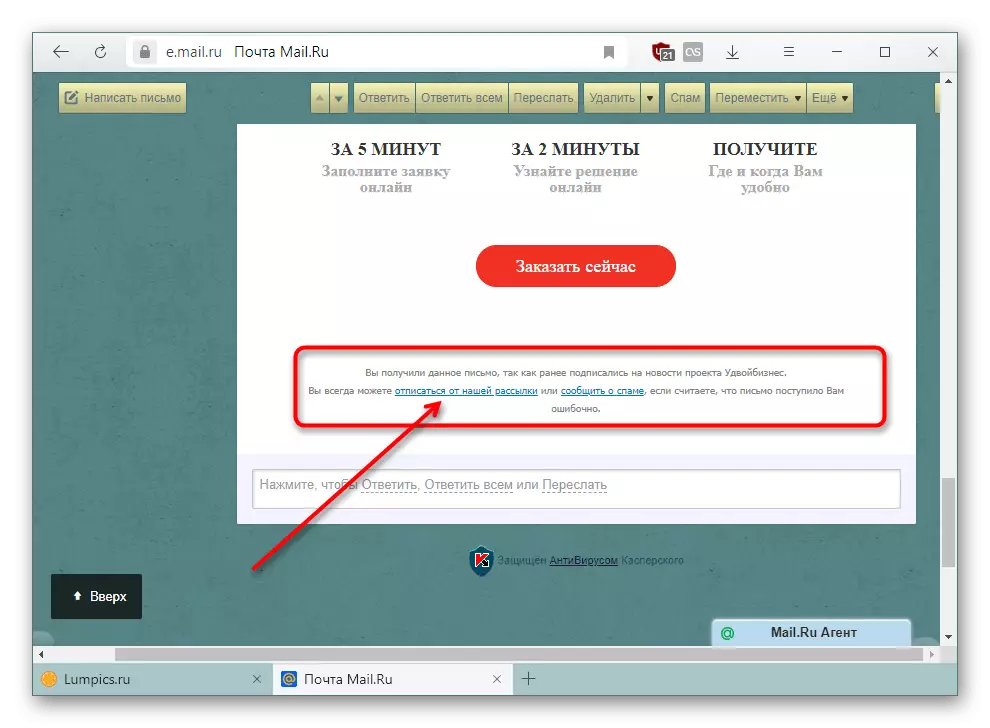
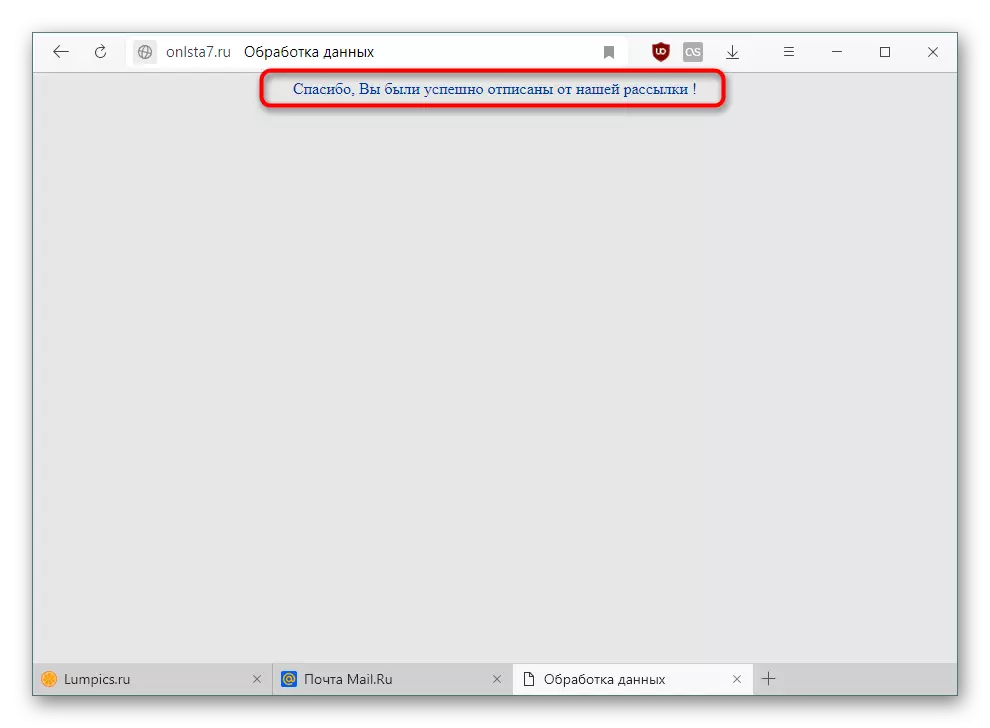
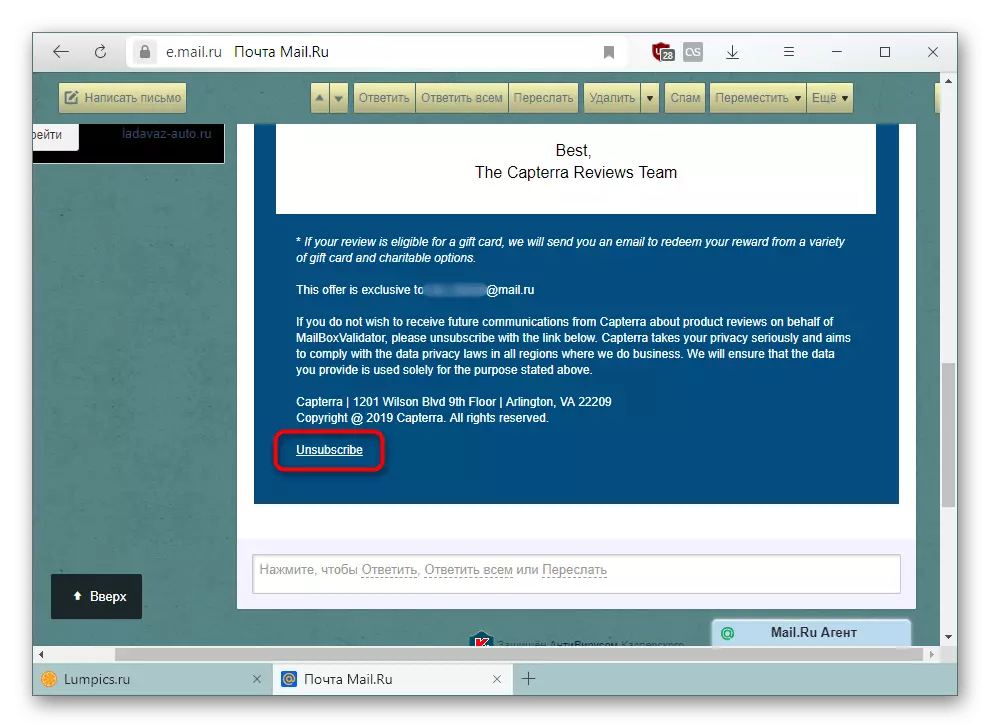
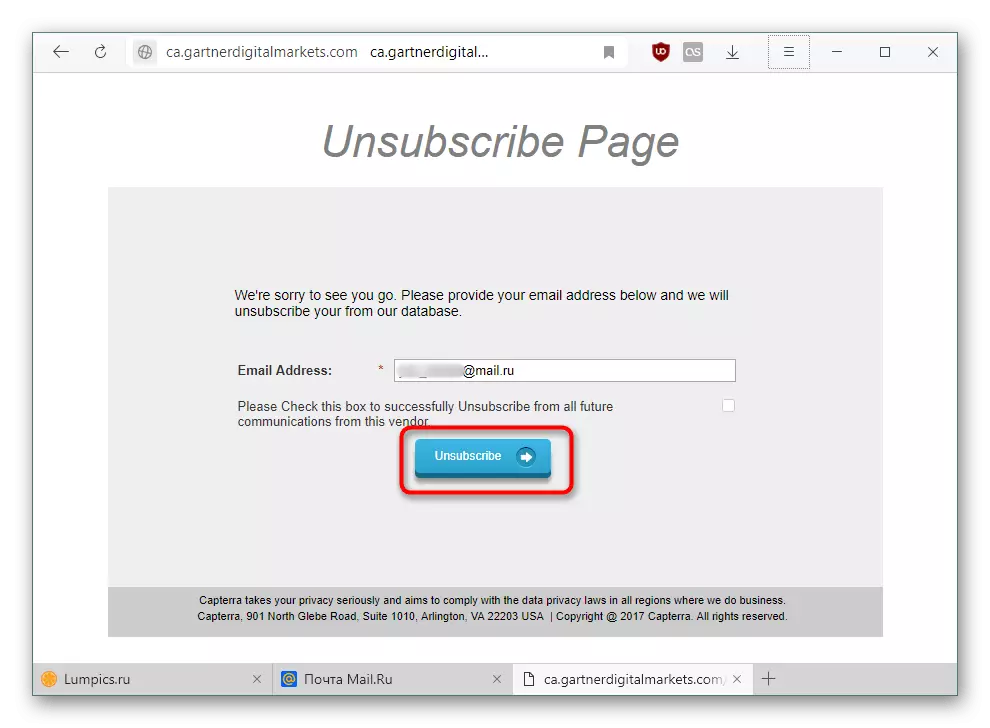
باقي اشتهارن جي پيغامن تي اچو "ايندڙ" ۽ ان طريقي سان ميلنگ مان رڪنيت ختم ڪريو. ڇاڪاڻ ته خط اڪثر هڪ ئي وچولي ڪمپنين مان اچن ٿا، ويجهي مستقبل ۾، اسپام فلو کي گهٽڻو پوندو.
طريقو 3: فلٽرنگ ٺاهڻ
اهو اختيار بلڪه انفرادي ۽ مڪمل کان مڪمل طور تي معاون هجڻ گهرجي. فلٽرنگ ٺاهڻ هڪ ٽيمپليٽ کي ظاهر ڪري ٿو جنهن ۾ اسان جي صورت ۾ "ايندڙ قاعدن" ۾ گهٽتائي جي صورت ۾ ختم ٿي ويندا.
- پنهنجو ميل کوليو ۽ سيٽنگن تي وڃو، جيئن ڏيکاريل طريقي سان ڏيکاريل آهي.
- کاٻي پاسي ۾، ڳوليو ۽ چونڊيو "فلٽرنگ قاعدو".
- "شامل ڪريو فلٽر" تي ڪلڪ ڪندي فارم ٺاهڻ لاء اسڪرول ڪريو.
- هاڻي اسان تجزيو ڪنداسين ته فلٽر صحيح طور تي صحيح ترتيب ڏيو.
- جيڪڏهن - "فيلڊ" موضوع "چونڊيو، ڇاڪاڻ ته اسان سرخين اکرن ۾ (عنوانن) پيغامن ۾ گڏيل طور تي اسپام لفظن جي بنياد تي هڪ اصول پيدا ڪنداسين.
- مشتمل آهي - لفظ داخل ڪريو جيڪو توهان اڪثر پروموشنل خطن ۾ ڏسندا آهيو. متوازي ۾، توهان ميل سان گڏ هڪ ٻيو ٽيب کولي سگهو ٿا ۽ ڏسو ته "اندر اچڻ وارا پيغام" ۽ "ٽوڪري" ۽ "اسپام" ۾ سڀ کان وڌيڪ مشهوري وارا پيغام آهن.
يقينا، اهڙا لفظ هميشه هڪ کان وڌيڪ آهن، تنهن ڪري "" شرط شامل ڪريو "واري حالت" تي ڪلڪ ڪريو ۽ پوئين ٻن مرحلن کي ورجايو.
- فلٽر لاڳو ڪريو جيڪڏهن هڪ شرطن مان هڪ آهي - هتي توهان نيرو متن تي ڪلڪ ڪري سگهو ٿا، پر توهان سڀني شرطن تي عمل ڪرڻ مناسب آهي. اسان انهي پيٽرولر کي ڇڏي ڏيڻ جي صلاح ڏيو ٿا؛
- MOM - بلر کي "خارج ڪرڻ لاء" بلڊ "جي اڳيان نشان لڳايو. جيڪڏهن توهان هڪ اهم خط کي ڇڏي ڏيڻ کان ڊ afraid ن ٿا، فلٽر جي هيٺ لهڻ، هن پيغام ٺاهڻ لاء ٻيا دستياب آپشن چونڊيو؛
- فولڊر ۾ خطن تي لاڳو ڪريو - چيڪ باڪس کي نشان لڳايو ۽ فولڊر کي بيان ڪريو، اسان وٽ اهو "اچڻ" آهي.
تبديل ٿيل تبديلين کي بچايو.
- هاڻي ٺاهيل ٽيمپليٽ فلٽر لسٽ ۾ ظاهر ڪيو ويندو، جيڪو ڪنهن به وقت معذور ٿي سگهي ٿو. تخليق کانپوء، اهو فوري طور تي چالو ٿي ويو آهي.
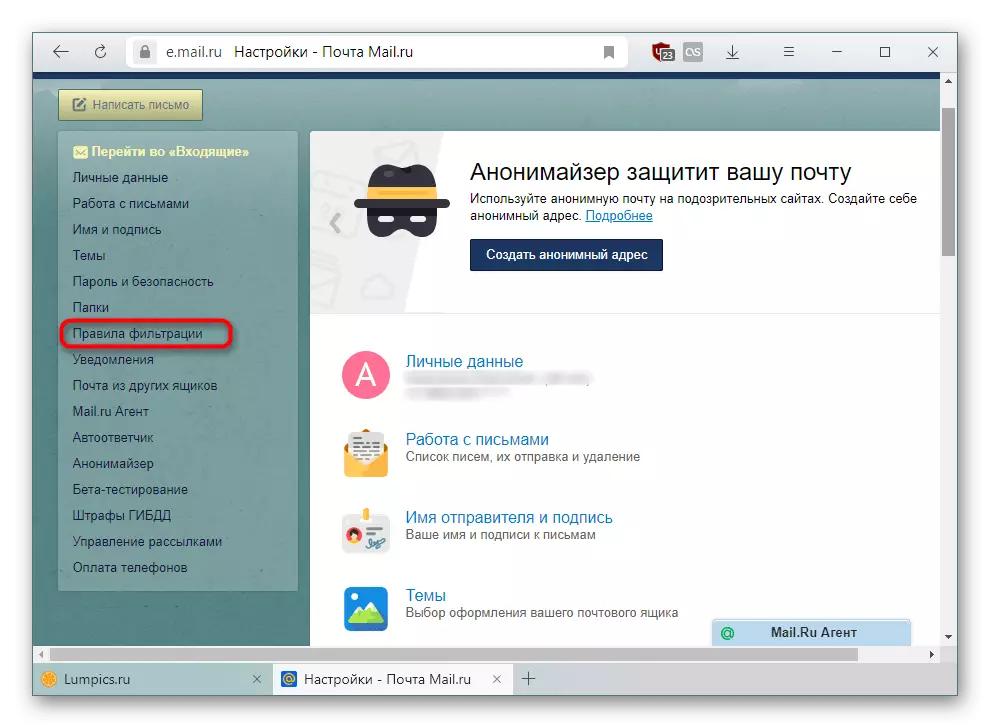


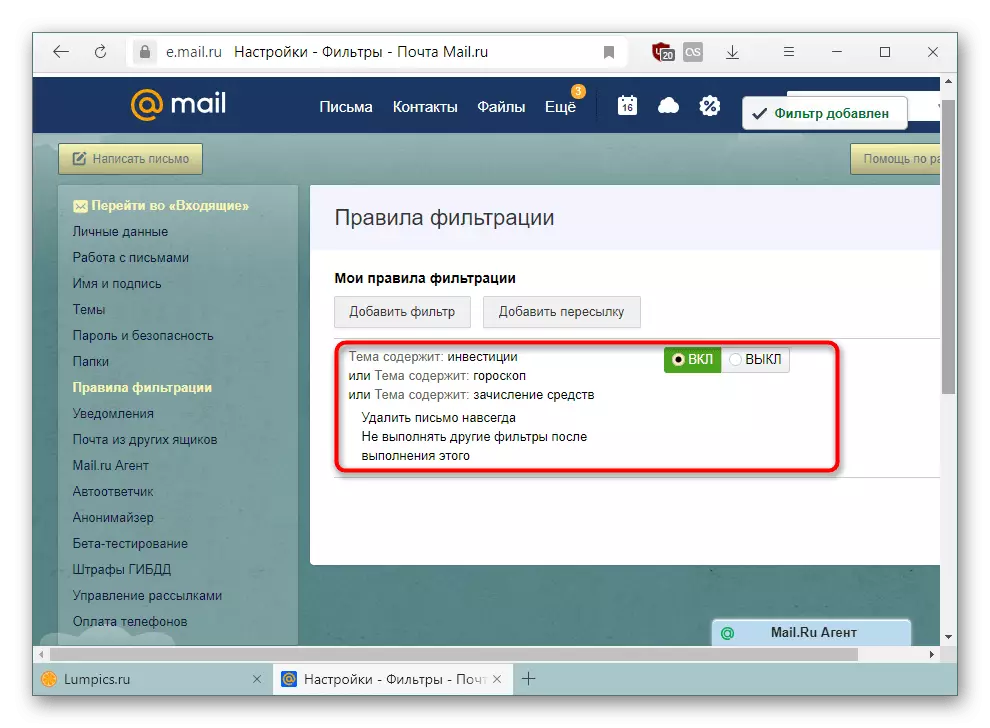
سڀني ٽنهي طريقن کي انجام ڏيڻ کان پوء ٽپال جي تعداد جو تعداد گهٽ ۾ گهٽ گهٽجي ويندو، ۽ ڪيترن ئي غير منطقي ميلن کان پري ٿيڻ جي قابل ٿي ويندو.
